Oporavak flash diska bez gubitka podataka
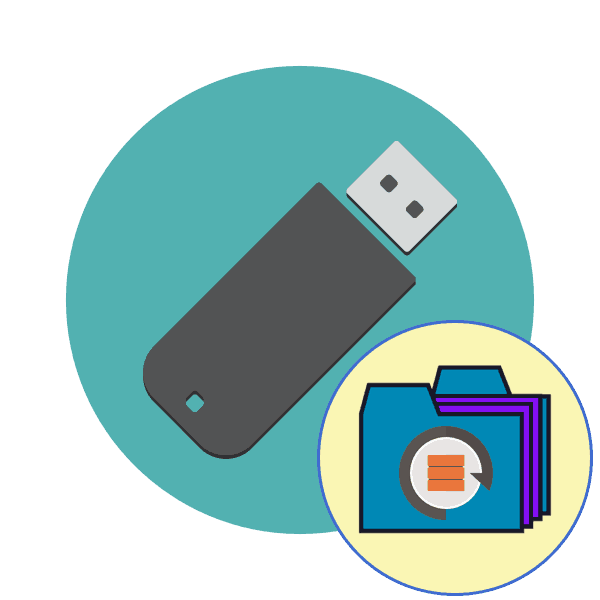
S vremena na vrijeme, gotovo svaki aktivni korisnik prijenosnih USB pogona suočen je s problemima u čitanju računalnih uređaja. Obično su povezane s oštećenjem datotečnog sustava ili strukture pogona, a puno rjeđe problem je kvar hardvera. Ako se poteškoće s hardverom riješe u specijaliziranom servisnom centru, korisnik može sam popraviti softver, a pritom će sačuvati podatke na USB fleš pogonu. Dalje, želimo pokazati različite realizacije ove operacije.
sadržaj
Obnavljamo flash pogon bez gubitka podataka
Želimo odmah primijetiti da sljedeće metode ne djeluju uvijek učinkovito, jer se mnogi problemi ili strukture FS-a rješavaju samo formatiranjem na različitim razinama, što dovodi do potpunog gubitka podataka. Međutim, uvijek je vrijedno isprobati različite metode prije nego što prijeđete na radikalna rješenja.
1. metoda: Standardni verifikator
Windows operativni sustav ima ugrađeni alat za provjeru pogona na pogreškama. Naravno, nije najučinkovitiji, ali takva se analiza može napraviti u samo nekoliko klikova. Stoga predlažemo da se metoda koristi u prvom redu.
- Idite na odjeljak "Ovo računalo" , desnom tipkom miša kliknite željeni medij i otvorite stavku "Svojstva" kroz kontekstni izbornik.
- Idite na karticu "Usluga" .
- Ovdje pokrenite alatku za provjeru grešaka.
- Označite sve mogućnosti, a zatim kliknite na "Pokreni" .
- Po završetku operacije bit ćete obaviješteni o rezultatima.
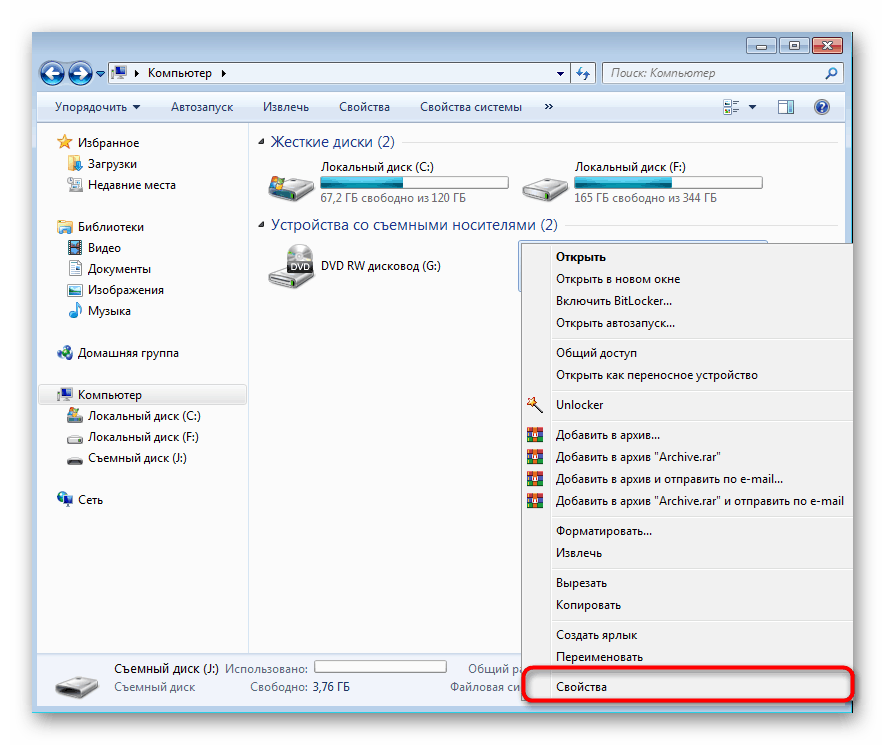
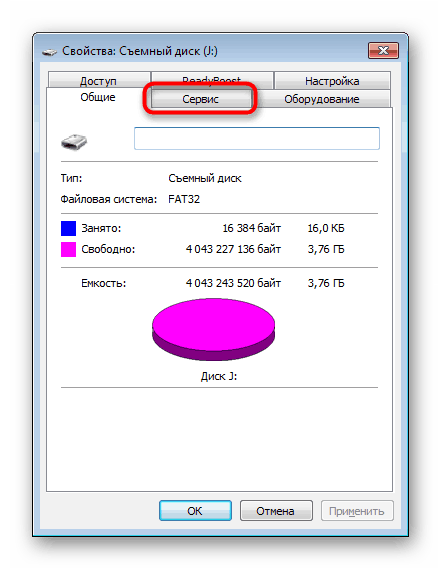
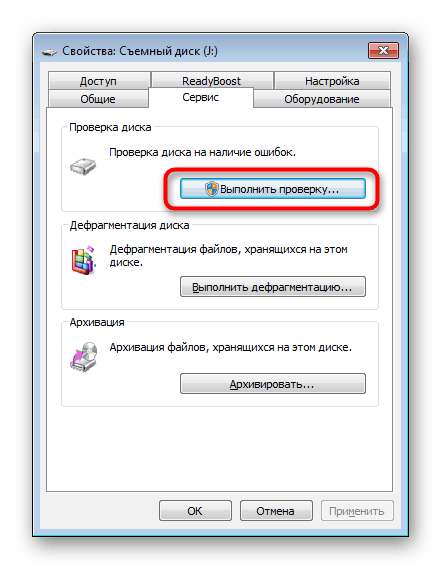
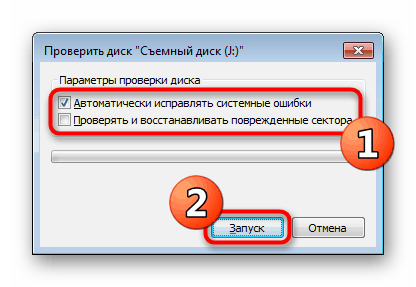
Ova opcija pomaže u rješavanju samo manjih pogrešaka, ali ponekad je u stanju popraviti i datotečni sustav RAW, stoga toplo preporučujemo da započnete sa standardnom funkcijom. Ako nije donio nikakav rezultat, prijeđite na sljedeća rješenja.
Druga metoda: naredba chkdsk konzole
"Komandna linija" u OS-u Windows omogućuje vam pokretanje raznih pomoćnih alata i obavljanje drugih korisnih radnji. Među standardnim naredbama nalazi se chkdsk koji skenira i ispravlja pogreške na disku s unaprijed definiranim parametrima. Njegova je razina djelotvornosti nešto viša od prethodno razmatranog alata, a analiza započinje ovako:
- Otvorite "Start" i pokrenite konzolu, pronalazeći je pretraživanjem.
- Unesite naredbu
chkdsk J: /f /r, gdje je J slovo pogona, a zatim je aktivirajte pritiskom na tipku Enter . - Pričekajte da se skeniranje završi.
- Prikazuje se obavijest o rezultatima.

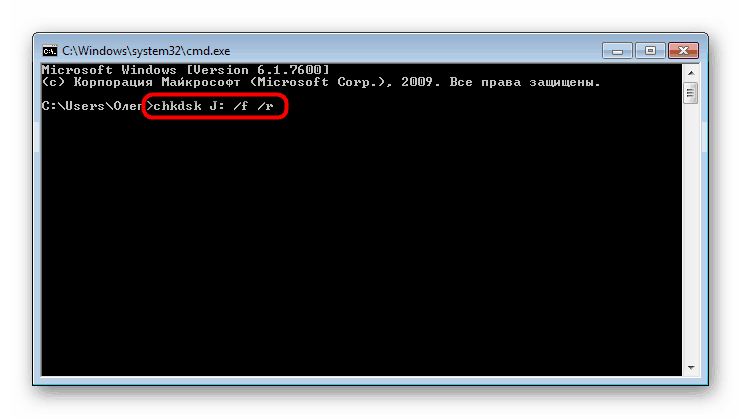
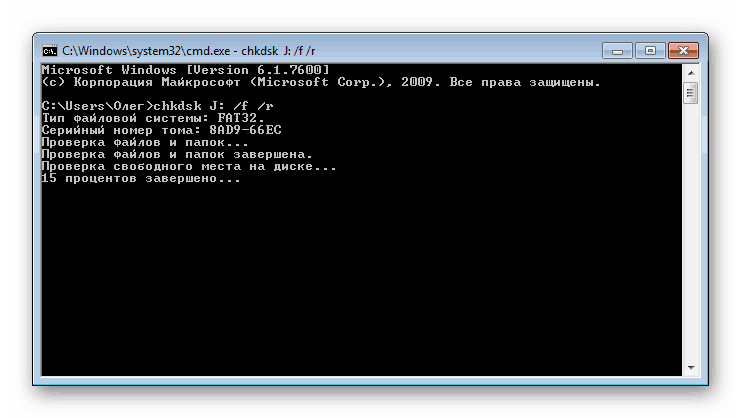
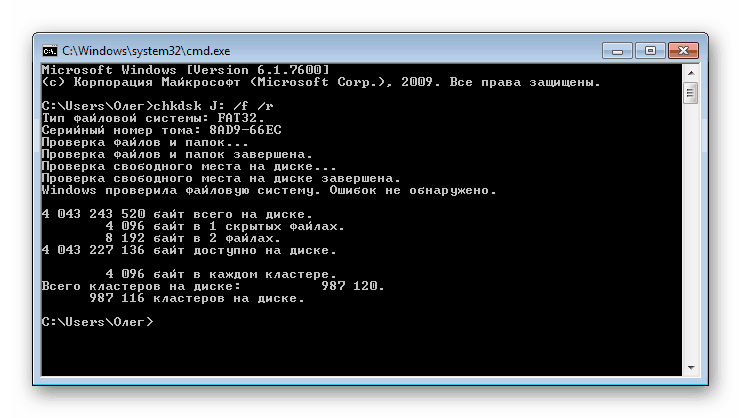
Primijenjeni argument / f odgovoran je za ispravljanje pronađenih pogrešaka i / r aktivira rad s lošim sektorima, ako ih ima.
3. način: Promijenite postavku lokalne sigurnosne politike
Ako nemate priliku umetnuti USB flash pogon u drugo računalo da biste provjerili njegovo očitavanje, potražite izbornik "Local Security Policy" , jer je jedan parametar odgovoran za zaključavanje uređaja. Ako ga je korisnik postavio sam ili je promjena nastala zbog djelovanja virusa, datotečni sustav na USB fleš pogonu postaje RAW ili se jednostavno neće otvoriti. Sličan problem je rijedak, ali treba ga provjeriti.
- Otvorite "Start" i idite na izbornik "Lokalna sigurnosna politika" .
- Pričekajte da se priključak učita, a zatim kroz direktorij Lokalna pravila idite na Postavke sigurnosti .
- Pronađite tamo opciju "Pristup mreži: Model dijeljenja i sigurnosti za lokalne račune" i dvaput kliknite na nju.
- Provjerite je li postavljena vrijednost "Normalno - lokalni korisnici se potvrđuju kao sami . " Instalirajte ga ako je potrebno.
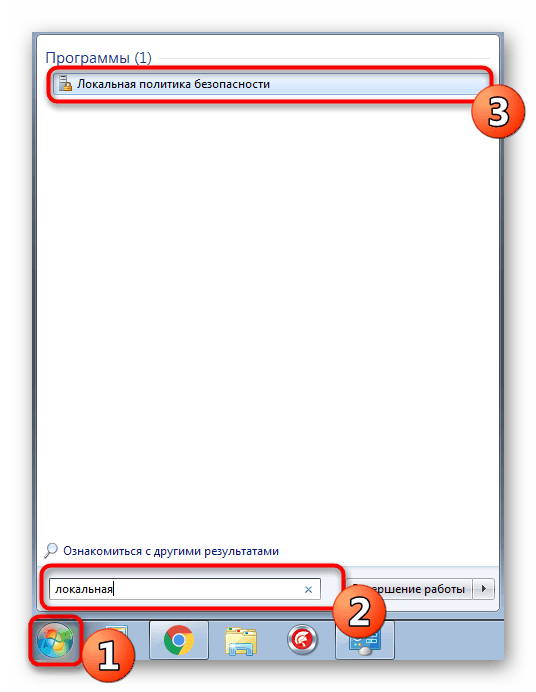
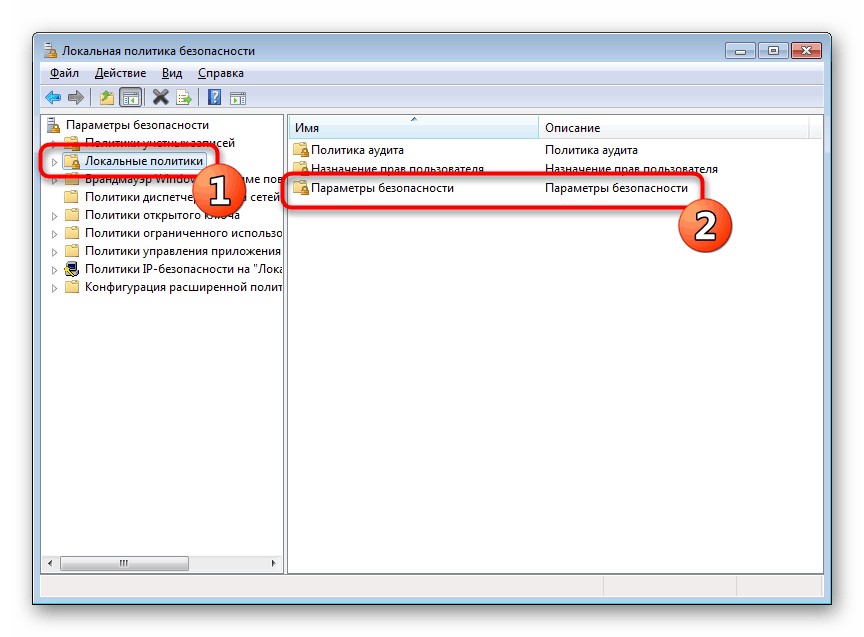
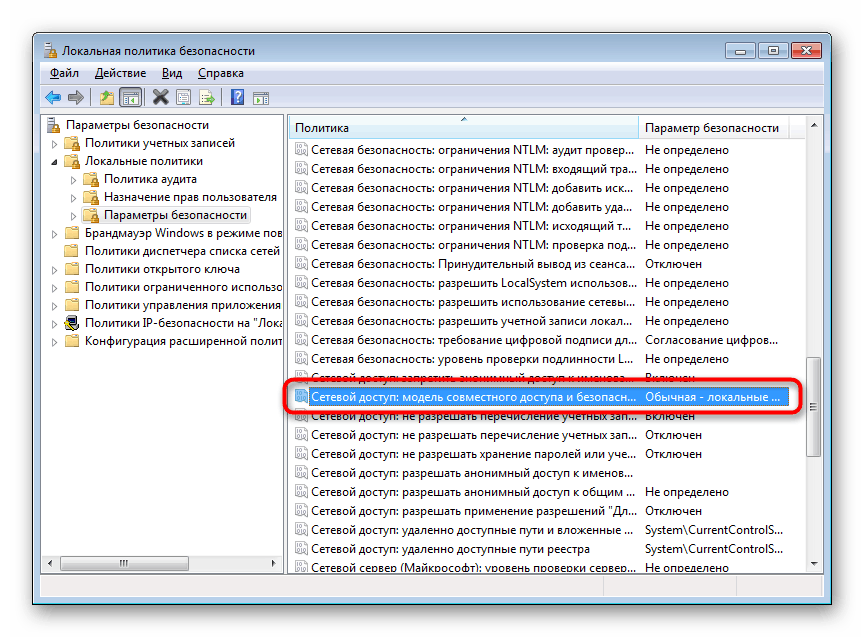
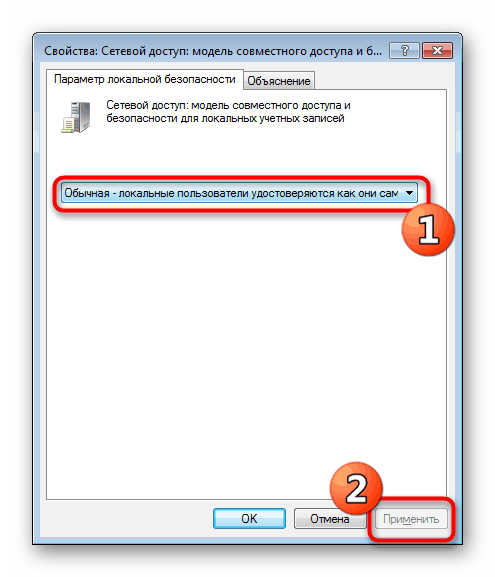
Kad je parametar morao biti promijenjen i nakon toga USB bljesak vozio počeo ispravno raditi, a takvo uređivanje pravila nije bilo prethodno neovisno, preporučuje se računalo provjeriti na zlonamjerne prijetnje. Neki virusi teže mijenjaju postavke sustava, uključujući sigurnost.
Više detalja: Borba protiv računalnih virusa
4. metoda: oblikovanje s daljnjim oporavkom datoteka
Ako gornje metode nisu donijele nikakav rezultat, ostaje samo formatirati USB flash pogon koristeći razne programe ili standardna sredstva operativnog sustava. U ovom slučaju, prije izvođenja ove operacije, važno je osigurati da alat koji se koristi ne izvršava formatiranje na maloj razini, u protivnom će šansa za daljnje obnavljanje datoteke biti minimalna. Detaljne upute o ovoj temi možete pronaći u ostalim našim materijalima na sljedećim poveznicama.
Više detalja:
Formatiranje flash pogona putem naredbenog retka
Oporavak USB štapića različitih proizvođača
Nakon formatiranja trebate pronaći program s kojim će izbrisane datoteke biti vraćene. Naravno, ne postoji stopostotna vjerojatnost da će se sve datoteke vratiti, ali većina ih se vraća, važno je samo odabrati odgovarajući softver, koji je opisan u zasebnom članku u nastavku.
Više detalja: Upute za oporavak izbrisanih datoteka na USB fleš pogonu
Ponekad postoje situacije kada flash pogon uopće nije čitljiv ili su prethodno razmatrane opcije neuspješne. Tada ostaje samo jedna opcija - bljesak pogona s daljnjim oporavkom. Naravno, nema garancija za uspjeh operacije, ali vrijedi pokušati.
Pročitajte i: Oporavak podataka s nečitljivog pogona